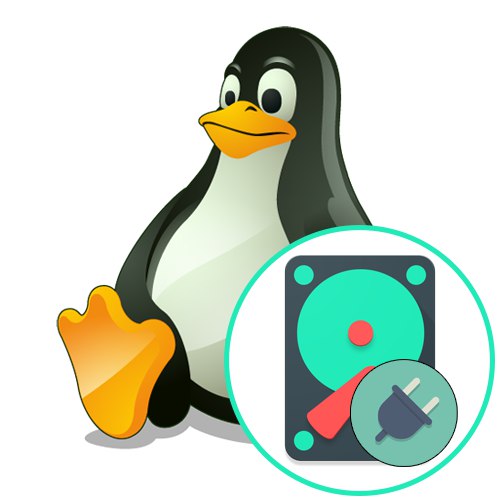
Metóda 1: Obslužný program GParted
V systéme Linux existujú úplne odlišné spôsoby montáže diskov, ale pre začínajúcich používateľov bude najjednoduchšie komunikovať s programami, ktoré majú grafické rozhranie. Jedným z takýchto riešení je GParted, ktorý je predvolene nainštalovaný v mnohých populárnych distribúciách. Navrhujeme s tým začať.
- Spustite operačný systém a nájdite GParted v ponuke aplikácií. Spustenie sa uskutoční štandardným kliknutím na príslušnú ikonu.
- Na otvorenie takýchto aplikácií je vždy potrebné overenie, takže na spustenie okna budete musieť zadať svoje heslo root.
- Tu vyhľadajte požadovaný oddiel alebo fyzickú jednotku podľa názvu, systému súborov alebo veľkosti. Kliknite pravým tlačidlom myši na vybratý riadok.
- V zobrazenej kontextovej ponuke zostáva iba kliknúť na „Mount“.
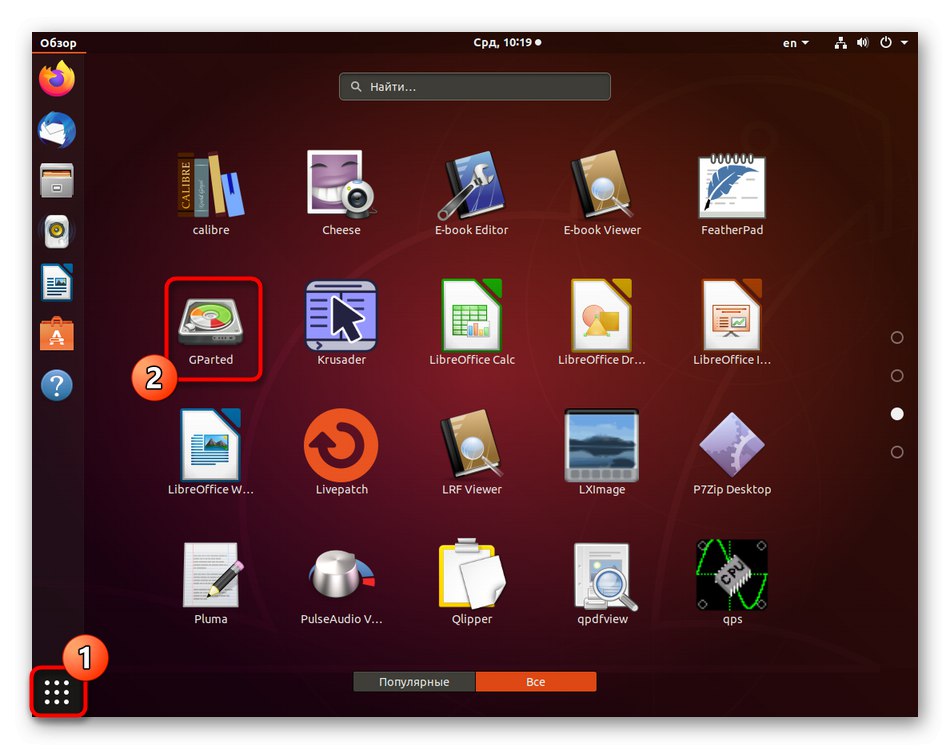
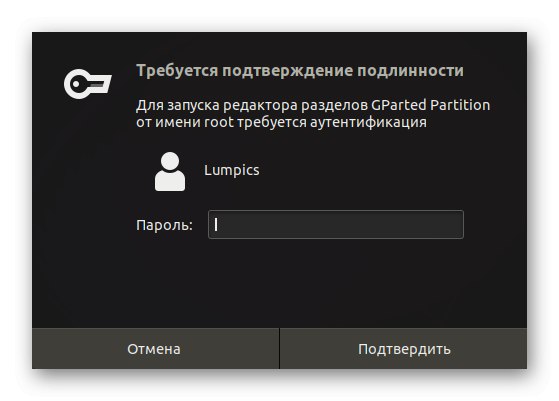
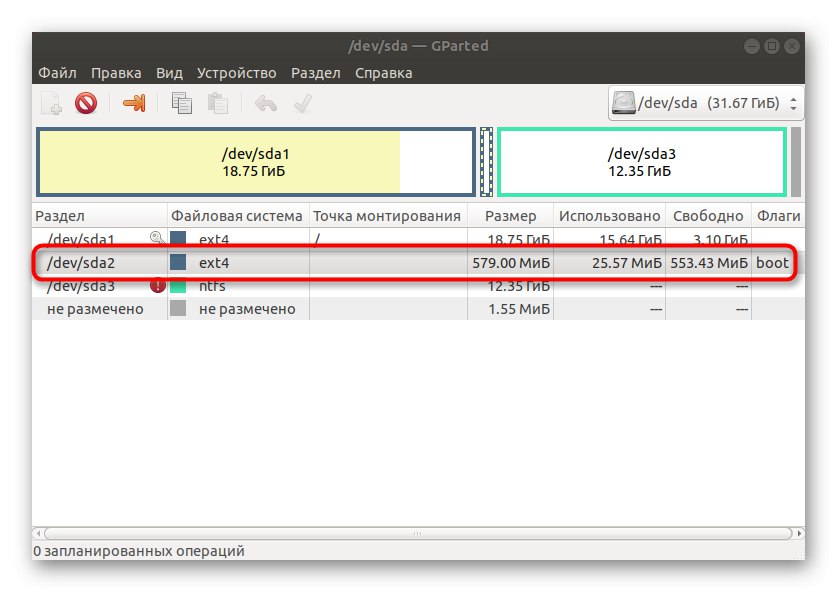
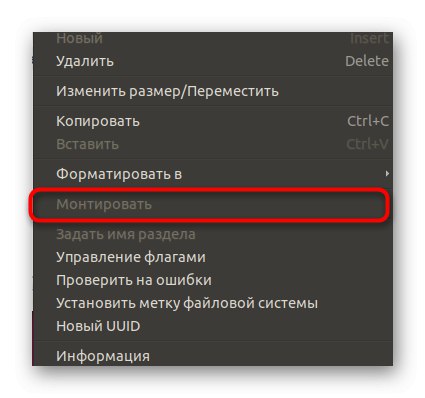
Rovnakým spôsobom sú pripojené všetky vymeniteľné médiá, zabudované pevné disky alebo samostatné logické oddiely. Vo väčšine prípadov je táto operácia úspešná, ale ak sa objaví akákoľvek chyba, dostanete upozornenie s pokynmi na jej odstránenie.
Metóda 2: Štandardný nástroj „Disky“
Najobľúbenejšie distribúcie majú štandardný nástroj s názvom „Disky“... Je to ona, kto je zodpovedný za správu diskov. Ak sa vyššie uvedené riešenie vo vašom počítači nezobrazí alebo nefunguje, postupujte nasledovne:
- Pomocou ponuky aplikácií vyhľadajte príslušnú pomôcku. Začnite kliknutím na ikonu.
- Tu skontrolujte existujúce časti. Môžete zavolať tlačidlo s ozubeným kolieskom, preskúmať ďalšie možnosti a zvoliť logický zväzok, ktorý chcete pripojiť.
- Po výbere zostáva iba kliknúť na ikonu v tvare trojuholníka, ktorá je zodpovedná za spojenie.
- Táto akcia nevyhnutne vyžaduje overenie, takže zadajte heslo superužívateľa do zobrazeného formulára.
- Na pracovnej ploche sa zobrazí ikona pripojeného disku alebo oddielu. Kliknutím na ňu pravým tlačidlom myši sa otvorí kontextové menu, v ktorom sú položky pre správu disku vrátane jeho odpojenia.
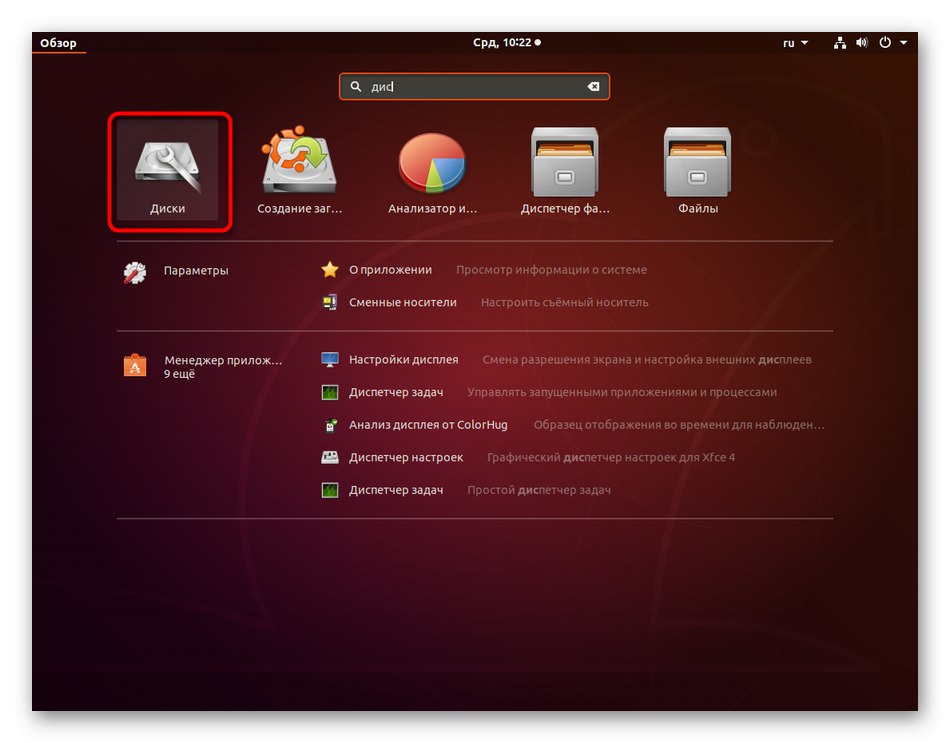
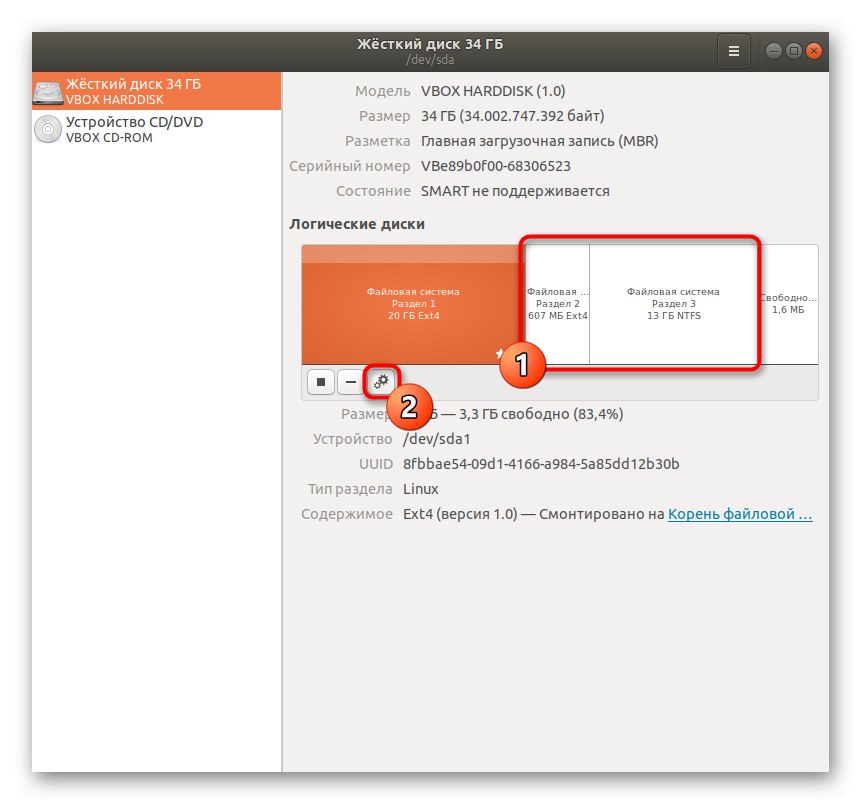
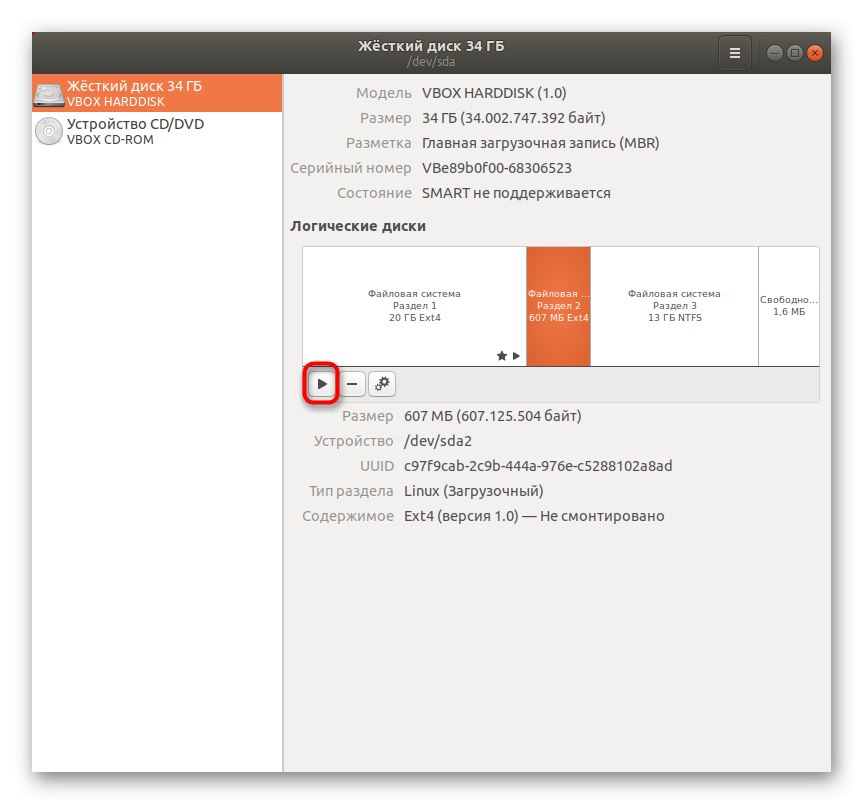
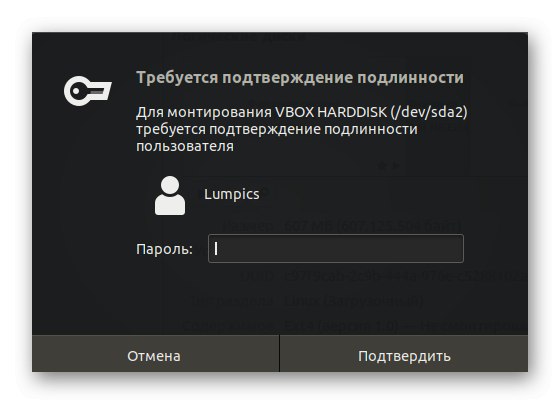
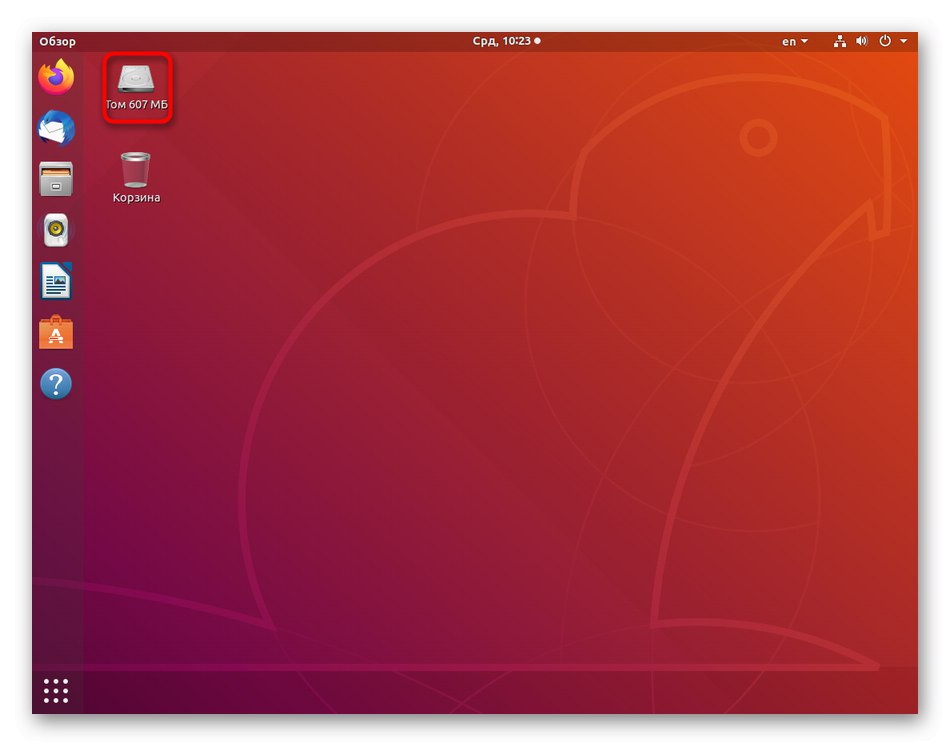
Ako vidíte, pri používaní spomínanej utility nie je nič ťažké. Aby bola inštalácia úspešná, musí sa používateľ iba rozhodnúť pre jednotku a stlačiť príslušné tlačidlo.
Metóda 3: Príkaz terminálu
Niekedy je nemožné použiť grafický shell na pripojenie jednotky alebo samostatného logického zväzku. V takýchto situáciách zostáva iba obrátiť sa na konzolu a použiť štandardný príkaz zodpovedný za pripevnenie diskov.
- Bež „Terminál“ spôsobom, ktorý je pre vás vhodný, napríklad klávesová skratka Ctrl + Alt + T alebo cez ponuku aplikácií.
- Zadajte príkaz
sudo mount -v / dev / sda2 / mnt /kde / dev / sda2 - názov požadovaného disku a / mnt / - prípojný bod. - Túto akciu potvrďte zadaním hesla superužívateľa. Je to potrebné, pretože na aktiváciu príkazu bol použitý argument sudo.
- Budete informovaní, že táto operácia bola úspešne dokončená.
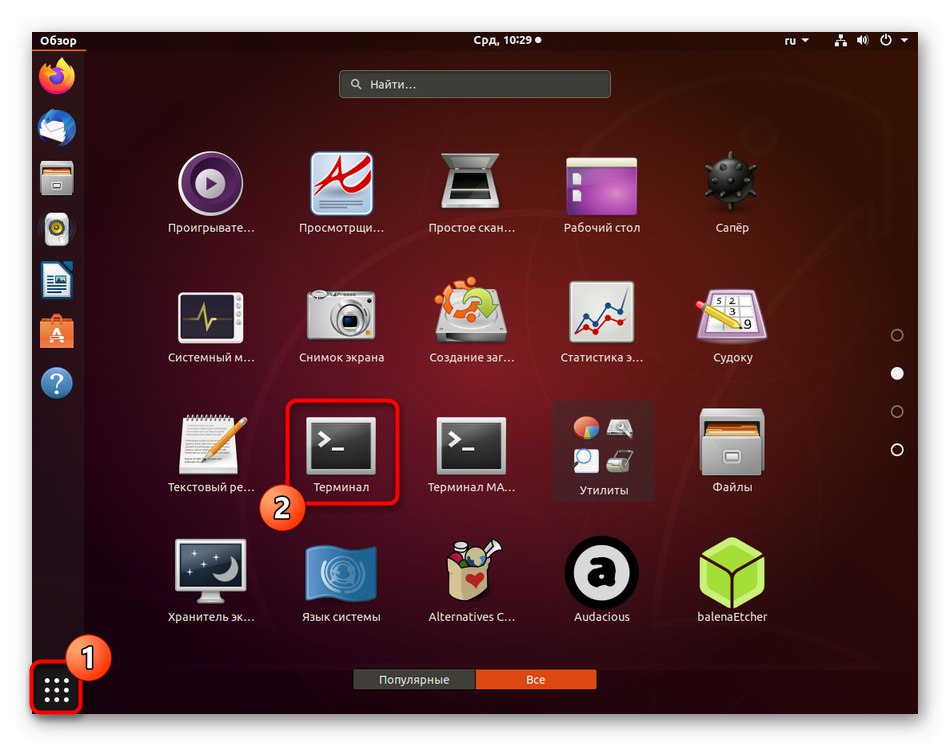
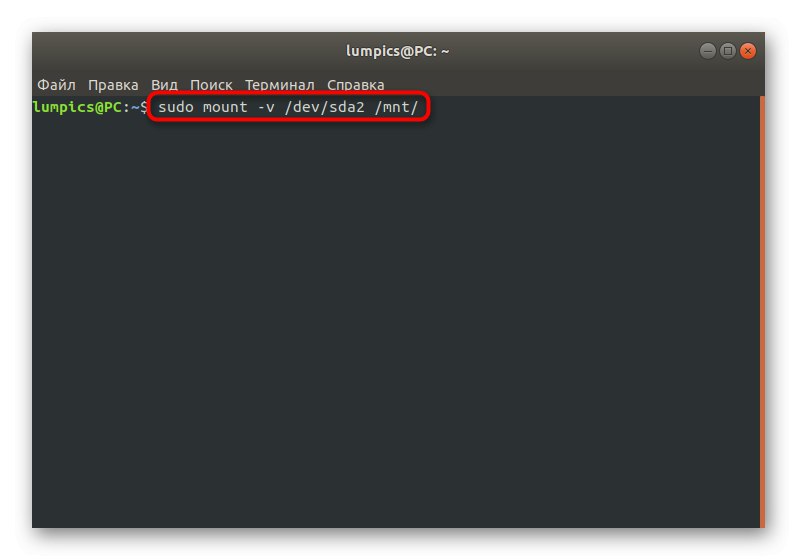
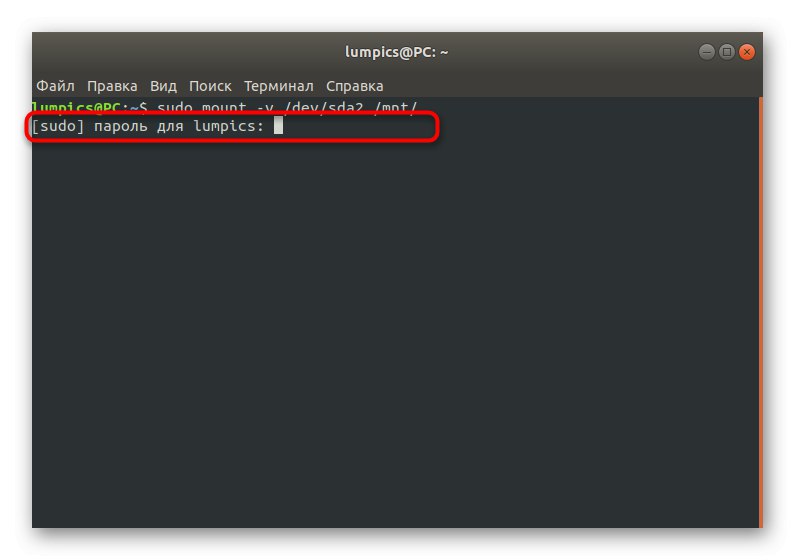
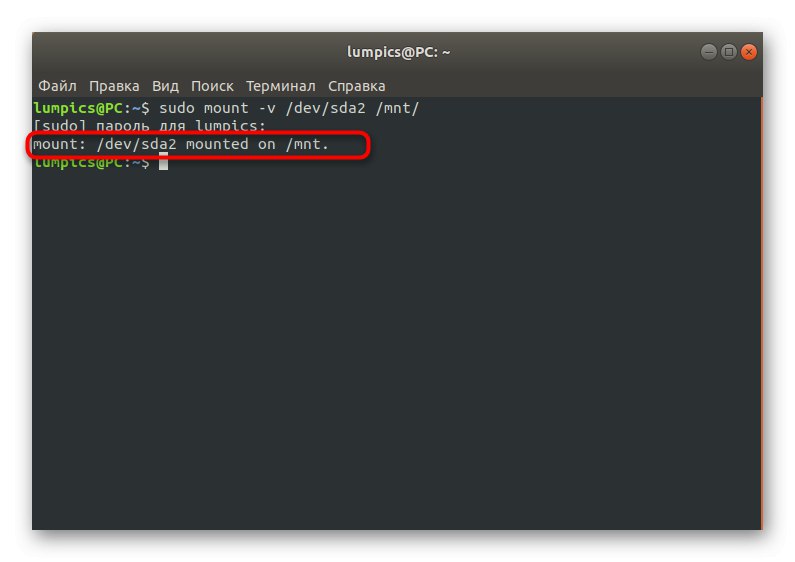
Ak nepoznáte presný názov disku alebo logického zväzku, aby sa dal vložiť do reťazca, budete si musieť tieto informácie vopred ujasniť. Úloha sa tiež vykonáva pomocou štandardných príkazov terminálu. V záveroch sa môžete pohybovať podľa veľkosti zväzku alebo jeho plnosti. Viac podrobností o tejto téme nájdete v samostatnom článku na našej webovej stránke na nasledujúcom odkaze.
Viac informácií: Prezeranie zoznamu diskov v systéme Linux
Ďalej upozorňujeme, že tím namontovať existuje veľa užitočných možností na nastavenie možností pripojenia. Odporúčame vám, aby ste sa oboznámili s hlavnými:
- -r - pripojenie vo formáte iba na čítanie;
- -w - pripojenie s možnosťou čítania a zápisu;
- -c - použitie absolútnych ciest;
- -t ext4 - pripojenie súborového systému -. Tu ext4 by mali byť nahradené požadovaným FS;
- -a - pripojí všetky oddiely a médiá uvedené vo fstab.
Teraz poznáte jeden zo základných príkazov v systéme Linux, ktorý sa nazýva mount, a viete, že je zodpovedný za pripojenie diskov. V ďalšej metóde použijeme aj túto utilitu, ale v trochu neobvyklej a zložitejšej situácii.
Metóda 4: Pripojenie prostredia v režime LiveCD
Obzvlášť pozoruhodný je spôsob pripojenia prostredia alebo jednotlivých diskových oddielov v bootovacom režime z LiveCD. Vo väčšine prípadov sa takéto spojenie uskutoční špeciálne s médiami, kde je uložený hlavný operačný systém, napríklad na ďalšiu kompresiu zväzkov alebo interakciu so súbormi. Táto operácia vyzerá takto:
- Naštartujte počítač pomocou verzie LiveCD distribúcie. Prečítajte si viac informácií v oficiálnej dokumentácii na nižšie uvedenom odkaze.
- Vyberte možnosť oboznámiť sa s operačným systémom, ktorý ste predtým označili ako vhodný jazyk rozhrania.
- Budeš musieť utekať „Terminál“, pretože odtiaľto sú všetky manipulácie pohodlnejšie. Nič vám však nebráni v použití nástrojov, ktoré sme už opísali vyššie. V tomto režime tiež pracujú správne.
- Použite príkaz
sudo mount / dev / sda1 / mntpripojiť hlavný oddiel. názov / dev / sda1 brať len ako príklad, ale v skutočnosti to môže byť iné. - V niektorých prípadoch bude tiež potrebné pripojiť oddiely so zavádzačom. Ak to chcete urobiť, použite príkaz
sudo mount --bind / dev / / mnt / dev /. - Nasleduje riadok
sudo mount --bind / proc / / mnt / proc /. - Posledný príkaz je
sudo mount --bind / sys / / mnt / sys /. - Po dokončení môžete ísť do prostredia
sudo chroot / mnt /.
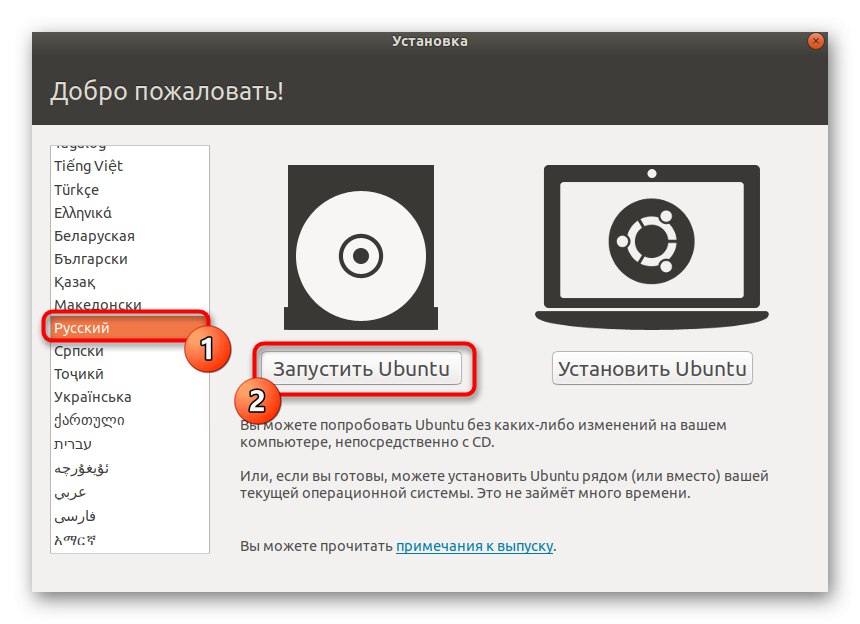
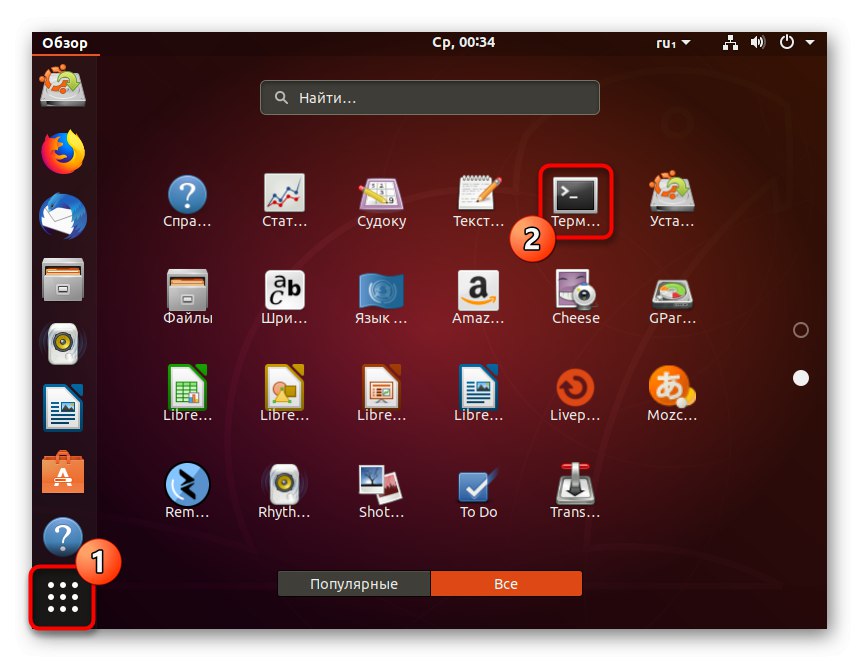
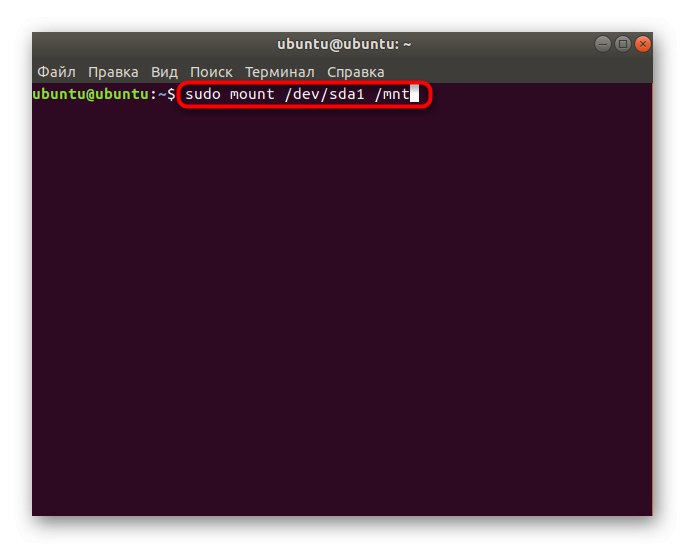
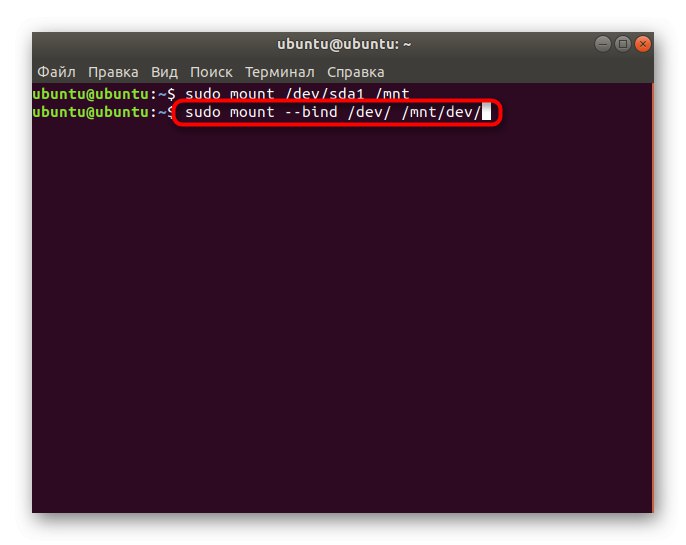
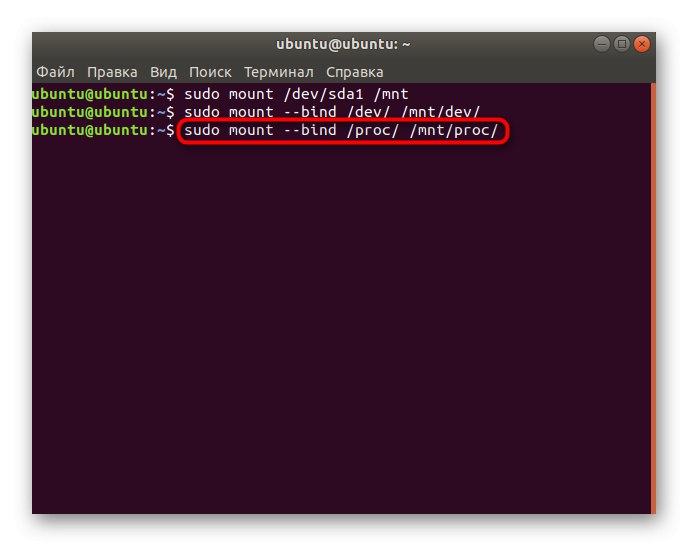
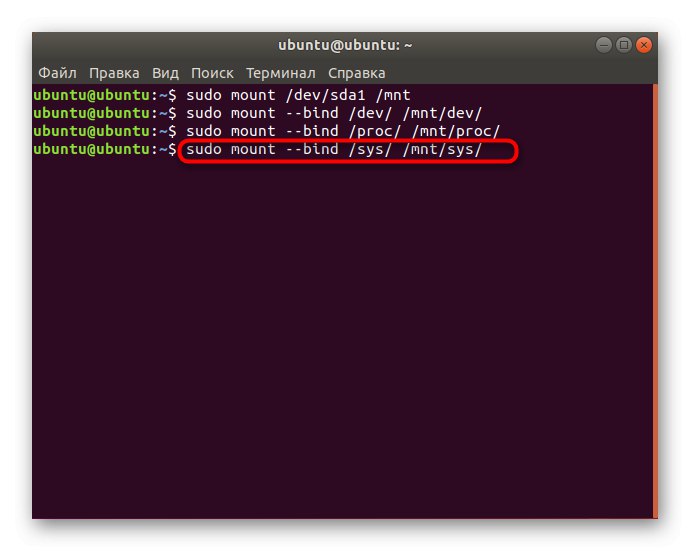
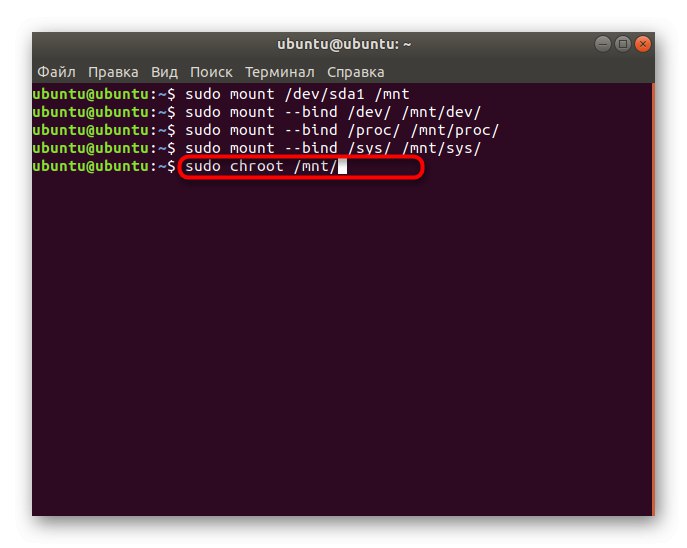
Všetky akcie sa vykonajú priamo prostredníctvom hlavného operačného systému a môžete začať pracovať s oddielmi alebo súbormi, ktoré sú tam k dispozícii.
V tomto článku ste sa dozvedeli o princípoch montáže diskov v systéme Linux. Potom môžete bezpečne pokračovať v ich používaní. Tomuto procesu sa na našom webe venujú samostatné témy. Navrhujeme prečítať si ich kliknutím na odkazy uvedené nižšie.
Viac informácií:
Napaľujte obrázky ISO na USB kľúč v Ubuntu
Formátovanie disku v systéme Linux
Hľadanie voľného miesta na disku v systéme Linux
Formátovanie USB flash disku v systéme Linux